- graspPlugin
- 公開レポジトリ
- graspPluginのインストール方法
- graspPluginのWindowsへのインストール方法 (Choreonoid 1.5)
- CnoidRosプラグイン
- ConstraintIKプラグイン
- GeometryHandlerプラグイン
- Grasp プラグイン解説
- GraspConsumer プラグイン解説
- Graspプラグイン把持姿勢DB生成機能
- MotionFileのコマンド
- MotionFileプラグイン
- Motionタブの使用方法(choreonoid 1.5)
- Motionファイルの作成
- PCL, PCL.rtcプラグイン
- PCLプラグイン位置・姿勢推定機能
- PRM プラグイン解説
- PRMプラグイン
- PickAndPlacePlannerプラグイン
- RobotInterface プラグイン解説
- RobotInterfaceプラグインへのツールチェンジ機能の追加について
- RtcGraspPathPlanプラグイン
- SoftFingerStabilityプラグイン
- kinectキャリブレーション
- pythonスクリプトpythonインターフェース
- フィッティング機能
- 固定されたデプスセンサでのばら積みピッキング
- 把持姿勢補間・配置位置探索
- 把持計画パラメータ設定方法
- Choreonoid プラグインプログラミング Tips
- Downloads
- 古い情報
Eclipse 全部入りのインストール
水, 03/02/2011 - 15:01 — asahi
ここで JDK パッケージのインストールが可能になる。
途中、このような画面が表示されるので、「了解」を選択して続行する。
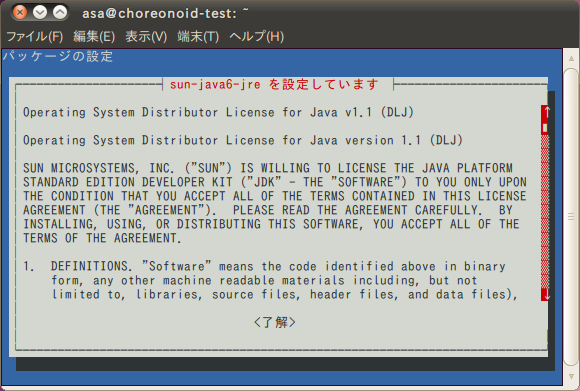
ここで、以下のメッセージが出るなら問題はない。
メッセージが下のようなものだった場合、Sun Java が呼ばれるよう設定する必要がある。
こうした場合、Pathの欄が「/usr/lib/jvm/java-6-sun/jre/bin/java」 となっているものを探す。
ここでは 3 が Sun Java ということになるため、3を押してエンターすると、デフォルトのjava がSun のものに変更される。
ただし、このまま ./eclipse を起動するとスプラッシュスクリーンのあと空のウインドウが表示されるだけで、正常に起動しない。
一回~数回、このオプションをつけて起動できたら、単に ./eclipse だけでも起動できるようだ。
パネルにカスタム・アプリケーションのランチャを追加して、コマンドを /home/(ユーザ名)/workspace/eclipse/eclipse のように設定すると、端末を使わずに Eclipse を起動できる。
Eclipse 全部入り(OpenRTM Eclipse tools)を動作させるには、Ubuntu 標準の Open JDK ではなく、Sun製の JDK が必要である。
sun-java6-jdk のインストール
Sun製の JDK sun-java6-jdk をインストールするには、まず apt のリポジトリを追加したうえで、パッケージリストを取得する。
% sudo add-apt-repository "deb http://archive.canonical.com/ lucid partner" % sudo apt-get update
ここで JDK パッケージのインストールが可能になる。
% sudo apt-get install sun-java6-jdk アップグレード: 0 個、新規インストール: 8 個、削除: 0 個、保留: 0 個。 57.0MB のアーカイブを取得する必要があります。 この操作後に追加で 168MB のディスク容量が消費されます。
途中、このような画面が表示されるので、「了解」を選択して続行する。
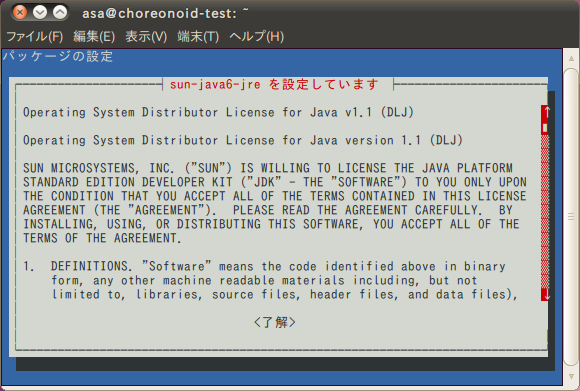
続いて、以下の画面が表示されたら「はい」を選択する。
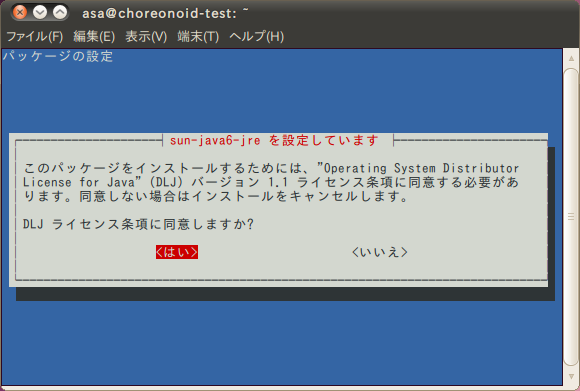
インストールが終了したら、デフォルトのjavaをsun-java6に設定する。
% sudo update-alternatives --config java
ここで、以下のメッセージが出るなら問題はない。
There is only one alternative in link group java: /usr/lib/jvm/java-6-sun/jre/bin/java Nothing to configure.
メッセージが下のようなものだった場合、Sun Java が呼ばれるよう設定する必要がある。
There are 3 choices for the alternative java (providing /usr/bin/java).
Selection Path 優 Status
------------------------------------------------------------
0 /usr/lib/jvm/java-6-openjdk/jre/bin/java 1061 auto mode
* 1 /usr/bin/gij-4.4 1044 manual mode
2 /usr/lib/jvm/java-6-openjdk/jre/bin/java 1061 manual mode
3 /usr/lib/jvm/java-6-sun/jre/bin/java 63 manual mode
Press enter to keep the current choice[*], or type selection number:
こうした場合、Pathの欄が「/usr/lib/jvm/java-6-sun/jre/bin/java」 となっているものを探す。
ここでは 3 が Sun Java ということになるため、3を押してエンターすると、デフォルトのjava がSun のものに変更される。
eclipse 全部入り本体 のインストール
OpenRTM Eclipse tools 1.0-RELEASE から、 Linux用全部入りパッケージ をダウンロードして、(例として)ホームディレクトリのworkspace 以下に展開する。
% cd workspace % wget http://www.openrtm.org/pub/OpenRTM-aist/tools/1.0.0/eclipse342_rtmtools100release_linux_ja.tar.gz % tar xzf eclipse342_rtmtools100release_linux_ja.tar.gz % cd eclipse
ただし、このまま ./eclipse を起動するとスプラッシュスクリーンのあと空のウインドウが表示されるだけで、正常に起動しない。
そこで、以下のコマンドラインで起動する。
% ./eclipse -clean -vmargs -Dorg.eclipse.swt.browser.XULRunnerPath=/usr/lib/xulrunner-1.9.2.13/xulrunner
一回~数回、このオプションをつけて起動できたら、単に ./eclipse だけでも起動できるようだ。
パネルにカスタム・アプリケーションのランチャを追加して、コマンドを /home/(ユーザ名)/workspace/eclipse/eclipse のように設定すると、端末を使わずに Eclipse を起動できる。
